
Съдържание:
- Стъпка 1: Консумативи
- Стъпка 2: Дело
- Стъпка 3: 3D-отпечатани части
- Стъпка 4: Промяна на звуковата карта
- Стъпка 5: Промяна на зарядното устройство Micro-Lipo
- Стъпка 6: Свържете зарядното устройство Micro-Lipo към батерията
- Стъпка 7: Свързване на екрана към Raspberry Pi
- Стъпка 8: Записване на изображението на MintyPi
- Стъпка 9: Завършване
- Автор John Day [email protected].
- Public 2024-01-30 07:51.
- Последно модифициран 2025-01-23 14:36.

Minty Pi е ретро конзола за игри, която се побира вътре в калай Altoids.
Захранва се от батерия 1200 mA и работи на Raspberry Pi.
Кредит на Wermy за дизайна.
Стъпка 1: Консумативи
За този проект ще ви трябват следните консумативи:
Алтоиди калай
Малина Пи
MicroSD карта - 8-16 GB
Достъп до 3D принтер за 3D отпечатани части
2.2 SPI TFT екран
Звукова карта (5V PCM2704 модул за декодиране на звукова карта DAC декодираща платка)
Зарядно устройство Adafruit Micro-Lipo
1200mA 3.7V Lipo батерия
Превключвател на захранването
Превключватели с бутони
Бутони за въвеждане на DS-Lite
Protoboard
Медна лента
Стъпка 2: Дело
3D отпечатване на водача на отвора за калай.
С помощта на острие маркирайте границите на дупките.
Преди да започнете пробиването и изпиляването, залепете маскираща лента върху ръбовете на калай, за да сте сигурни, че метални стърготини не се забиват и не се разхлабват по -късно, за да прекъснат веригата.
Най -добре е да започнете с най -малката свредло, след което да обработите по -големи свредла.
За USB слотовете първо пробих малка дупка, след което подадох, за да направя дупката подходяща за водача.
Стъпка 3: 3D-отпечатани части


За 3D отпечатаните части PLA е подходящ за лицевите плочи и задната част, но пантите трябва да бъдат отпечатани с по-здрава пластмаса като ABS.
Показани са настройките, които използвах за отпечатване на частите.
STL файловете за 3D отпечатаните части са тук.
Стъпка 4: Промяна на звуковата карта



Звуковата карта, от която се нуждаем, има USB жак и жак за слушалки, но ние не се нуждаем от тях.
За да премахнете USB жака, първо отрежете краката от двете страни на USB жака с резачка за тел, след това използвайте поялник, за да загреете конекторите и го плъзнете от картата
За да премахнете жака за слушалки, просто отрежете конекторите.
Искаме също така да преместим кристалния осцилатор отстрани на звуковата карта, за да спестим място.
Стъпка 5: Промяна на зарядното устройство Micro-Lipo

За зарядното устройство Micro-LiPo също ще направим някои модификации, за да спестим място.
Първо, трябва да премахнем JST конектора, което може да стане чрез отрязване на опорите.
След това използвайте поялник, за да премахнете двата щифта.
След това ще свържем 500 mA конектора с малко спойка, тъй като нашата батерия е 1,2 A и може да се справи с повишения заряд.
Стъпка 6: Свържете зарядното устройство Micro-Lipo към батерията
Свържете червен проводник към щифта BAT и черен проводник към щифта GND.
След това свържете червения проводник BAT към превключвателя на захранването.
Тъй като премахнахме JST конектора, ще запояваме батерията директно върху зарядното устройство.
Използвайте Micro-USB конектор, за да подравните зарядното устройство с отвора за micro-USB в кутията Altoids.
Използвайте горещо лепило или лента, за да прикрепите зарядното устройство към основната плоча.
Използвайте малко скоч, за да прикрепите батерията към тавата.
Горещо залепете превключвателя на захранването в правоъгълния отвор.
Стъпка 7: Свързване на екрана към Raspberry Pi


Ако използвате 2.2 SPI TFT дисплеен модул като този тук, тогава можем да свържем екрана чрез запояване на проводниците от портовете на дисплея към GPIO портовете
Трябва да премахнем запоените щифтове от конекторите. След това ще запояваме проводници от портовете на дисплея към GPIO портовете на Raspberry Pi със следните двойки:
SDO/MISO ---------- пин 21 (GPIO 9)
LED ----------------- пин 12 (GPIO 18)
SCK ------------------- пин 23 (GPIO 11)
SDI/MOSI ----------- щифт 19 (GPIO 10)
DC/RS --------------- пин 18 (GPIO 24)
RESET --------------- щифт 22 (GPIO 25)
CS -------------------- пин 24 (GPIO 8)
GND ----------------- щифт 20 (GND)
VIN ------------------- щифт 17 (3.3v)
След това запоявайте проводниците към GPIO портовете на малиновото пи, като се уверите, че поддържате проводниците в ред.
Стъпка 8: Записване на изображението на MintyPi

Изображението за MintyPi може да бъде изтеглено от тук.
Използвах balenaEtcher, за да запиша изображението върху SD картата.
След като изображението бъде записано на SD картата, можете да изтеглите игрите.
Поставете SD картата в Raspberry Pi.
Стъпка 9: Завършване
Поставете малко електрическа лента върху малиновото пи, за да не пречи на батерията.
Прикрепете Raspberry Pi към лицевата плоча.
Стартирайте Raspberry Pi и стартирайте програмите, за да се уверите, че всичко работи правилно.
Завийте лицевите плочи на място и сте готови!
Препоръчано:
Първи стъпки с безжични сензори за температура и вибрации на дълги разстояния: 7 стъпки

Първи стъпки с безжични сензори за температура и вибрации на дълги разстояния: Понякога вибрациите са причина за сериозни проблеми в много приложения. От валове и лагери на машината до работа на твърдия диск, вибрациите причиняват повреда на машината, ранна подмяна, ниска производителност и нанасят сериозен удар върху точността. Мониторинг
Първи стъпки с STM32f767zi Cube IDE и качване на персонализирана скица: 3 стъпки

Първи стъпки с STM32f767zi Cube IDE и качване на персонализирана скица: КУПЕТЕ (щракнете върху теста, за да закупите/посетете уеб страницата) STM32F767ZISUPPORTED SOFTWARE · STM32CUBE IDE · KEIL MDK ARM µVISION · EWARM IAR EMBEDDED WORKBENCH използва се за програмиране на STM микроконтролери
Minty Beating Valentines Heart: 3 стъпки

Minty Beating Valentines Heart: Всяка жена, която мисли, че пътят към сърцето на мъжа е през стомаха му, се стреми малко прекалено високо. Защо не дадете на този любим нещо специално. Приказно нереално биещо сърце. ДОБРЕ. Изглежда имам нещо за изграждането на Rube Goldberg като
Minty Strobe: 10 стъпки
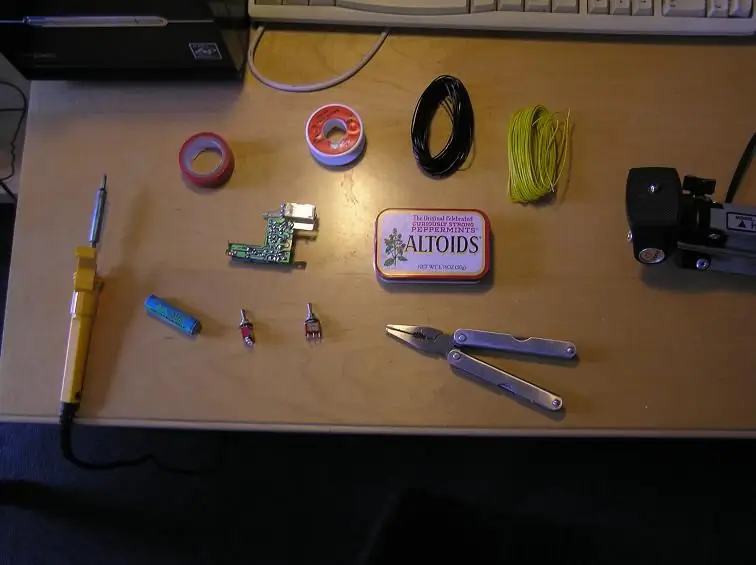
Minty Strobe: Направете прост задействащ строб за правене на екшън снимки с. Ще ви трябват: работеща светкавица за камера за еднократна употреба и познания как да я използвате безопасно
IPod Minty: 5 стъпки

IPod Minty: Това е добре реализиран, обмислен Instructable. Това е iPod Mini от серия HP, поставен в нова обвивка за хардуер
